Các bạn đang muốn tải bản Windows 10 20H2 Insider - windows phiên bản 2004 và tên mã là Manganese nhưng chưa biết tải bằng cách nào, vậy hãy tham khảo ngay hướng dẫn trong bài viết dưới đây.
Bài viết này giúp bạn:
- Có link tải
- Tải được Windows 20H2 Insider
=> Hướng dẫn chi tiết tải File iOS Windows 10 trên Microsoft TẠI ĐÂY
Bạn có thể dễ dàng truy cập vào tất cả các tính năng và cải tiến sắp tới mà Microsoft đang chuẩn bị sẵn sàng để cung cấp cho người dùng. Windows 10 phiên bản 2004 đang trở thành xu hướng hiện nay vì nó sẽ được phát hành vào một vài tuần tới cho tất cả mọi người dưới dạng một gói hoàn chỉnh. Tuy nhiên, để có được Windows 10 20H2 Manganese, bạn cần tham gia Windows Insider Program.
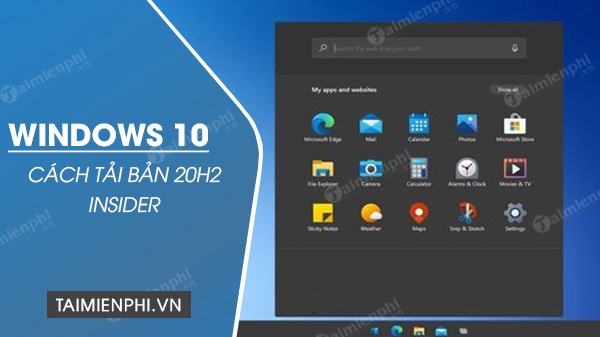
Hướng dẫn tải File Windows 10 20H2 Insider
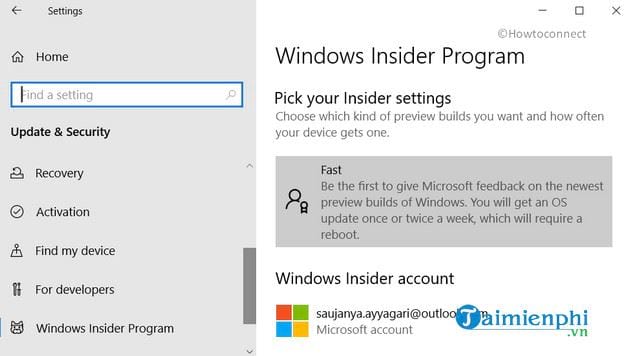
Hướng dẫn tải bản Windows 10 20H2 Insider
- Download Windows 10 Pro 32bit.
- Download Windows 10 Pro 64bit.
Nó cung cấp cho bạn 3 cài đặt Insider để lựa chọn bao gồm Slow, Fast và Release Preview. Mỗi cài đặt có chức năng riêng và phụ thuộc vào sở thích của mình, bạn lựa chọn 1 trong 3. Để cài đặt bản Windows 10 20H2 Insider Builds, bạn cần chọn cấp độ (ring) Fast. Khi bản build đã sẵn sàng để tung ra trong 20H1, nó sẽ tự động chuyển sang cấp độ Slow.
Hướng dẫn tải bản Windows 10 20H2 Insider
- Bạn mở ứng dụng Windows Settings bằng cách ấn tổ hợp phím Windows + I.
- Điều hướng tới Update & Security và chọn Windows Insider Program từ bảng bên trái màn hình. Sau đó, click vào nút Get Started.

- Nhấp chuột vào tùy chọn Link an account và chọn tài khoản Microsoft bạn đang sử dụng. Tiếp theo, click vào Continue.
- Trong trang tiếp the0, bạn sẽ có 2 lựa chọn như sau:
+ Just fixes, apps and drivers - Chọn tùy chọn này sẽ đặt thiết bị vào cấp độ Release Preview. Bạn sẽ không nhận được bản dựng preview. Tuy nhiên, bản phát hành trước sẽ được cập nhật ngay trước khi phiên bản mới kết thúc.
+ Active development of Windows - Đây là tùy chọn được đề xuất. Nó sẽ đăng ký máy tính tải bản build preview thường xuyên. Tuy nhiên, điều này một lần nữa hoàn toàn phụ thuộc vào cấp độ (ring) bạn chọn.
- Click vào nút Confirm sau khi lựa chọn.
- Tiếp đó, màn hình sẽ hiển thị 2 lựa chọn để bạn chọn cấp độ của bản dựng preview:
+ Slow - Bạn sẽ nhận được bản dựng preview với các sửa đổi và tính năng mới nhất. Với cấp độ này, rủi ro ảnh hưởng đến thiết bị do lỗi và sự cố là rất nhỏ.
+ Fast - Mặc dù đây là cấp độ được đề xuất, nhưng người dùng sẽ gặp phải lỗi và vấn đề với số lượng lớn và một số tính năng cũng có thể không hoạt động. Tuy nhiên, bạn sẽ nhận được bản dựng preview với những cải tiến và tính năng mới nhất.
- Chọn cấp độ theo ý muốn và nhấn Confirm.
- Click vào nút Confirm một lần nữa trong trang tiếp theo để đồng ý với các điều khoản và điều kiện.
- Ở bước cuối, bạn nhấp chuột vào nút Restart now.
- Để có được bản Windows 10 20H2 Insider Builds, bạn tắt tùy chọn Stop getting preview builds.
https://thuthuat.taimienphi.vn/cach-tai-ban-windows-10-20h2-insider-54593n.aspx
Cuối cùng, quá trình đăng ký máy tính chạy bản Windows 10 20H2 Insider trong Windows Insider Program đã hoàn thành và bạn sẽ có được bản Windows 10 20H2 Insider Builds tại thời điểm nó được phát hành.